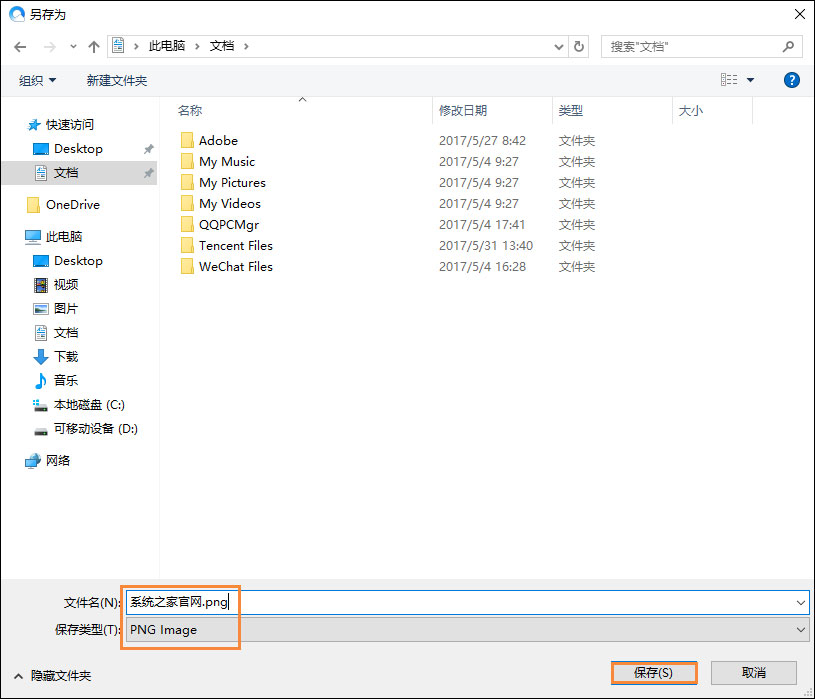 3、保存后,在保存的位置打开保存的图片文件,保存的清晰度还是很高的。 方法二、直接打印: 1、右键需要保存的网页的空白处,选择“打印(P)...”。
3、保存后,在保存的位置打开保存的图片文件,保存的清晰度还是很高的。 方法二、直接打印: 1、右键需要保存的网页的空白处,选择“打印(P)...”。 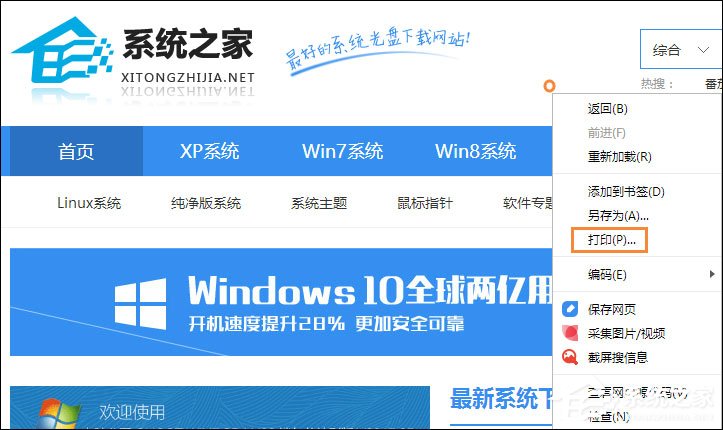 2、具体的打印界面如下,Ctrl+P或者设定--打印,进入打印页面。你可以进行很多设置。
2、具体的打印界面如下,Ctrl+P或者设定--打印,进入打印页面。你可以进行很多设置。 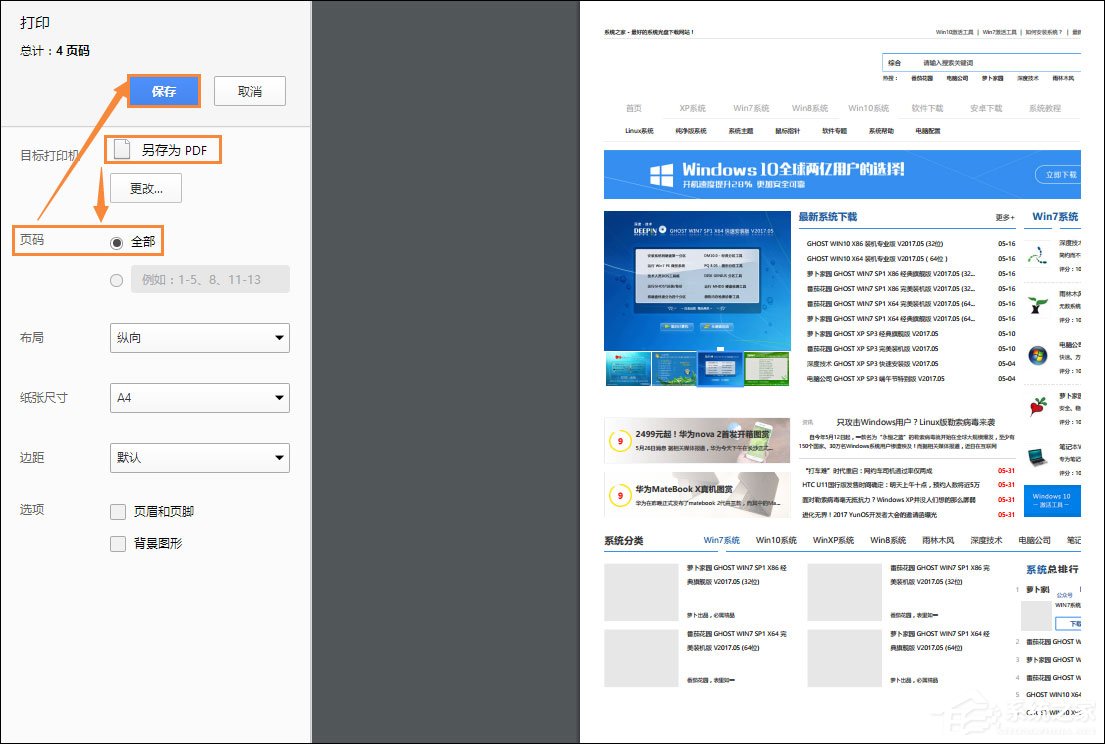 3、搜索引擎中搜索一下“PDF转jpg”,找到一个在线转换网站。
3、搜索引擎中搜索一下“PDF转jpg”,找到一个在线转换网站。 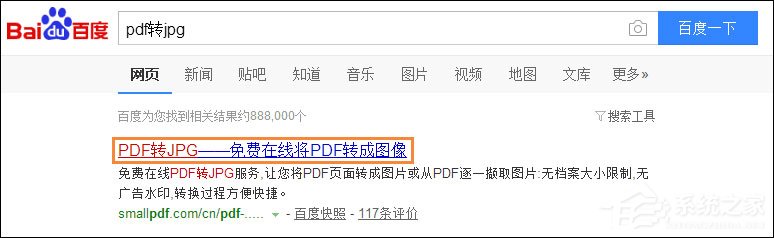 4、将需要转换的PDF文件拖入其中,选择“转换整个页面”然后点击右下角的“转换”即可完成。
4、将需要转换的PDF文件拖入其中,选择“转换整个页面”然后点击右下角的“转换”即可完成。 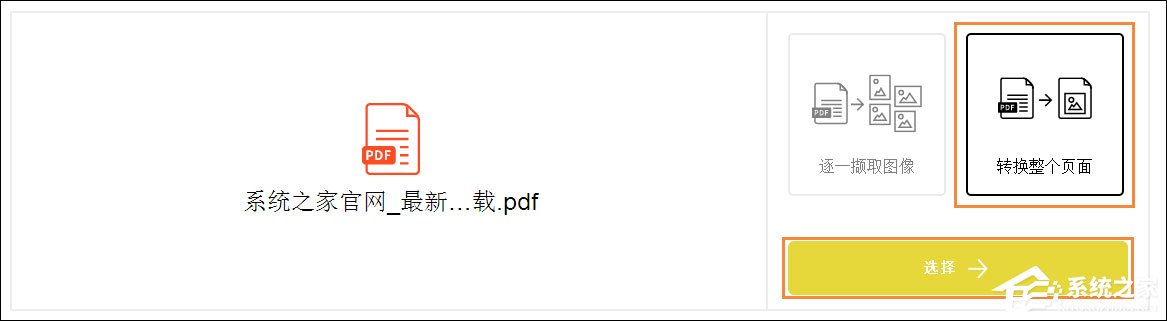 以上便是关于Win10如何保存网页为图片的方法,保存之后用户可以当成离线资料来存档,下次想要查看的时候就能避免因为某些网页加载失败或者网页域名失效的困扰。
以上便是关于Win10如何保存网页为图片的方法,保存之后用户可以当成离线资料来存档,下次想要查看的时候就能避免因为某些网页加载失败或者网页域名失效的困扰。 转载说明:欢迎转载本站所有文章,如需转载请注明来源于《绝客部落》。
本文链接:https://juehackr.net/jishu/xitong/jiaocheng/6124.html